Illustrator 26.4.1アップデートで可能になった箇条書きと自動番号
2022年8月、Illustrator 2022が26.4.1にアップデートされ、箇条書き(記号と自動番号/Bullets and numbering)がサポートされました。
待望の機能強化!! 嬉しい反面、荒削りな実装です。特に26.3.1との互換性もなくなってしまうため、注意しましょう。
この記事内の目次
基本
次のように、記号(ul)、自動番号(ol)を総称して「箇条書き」と呼んでいます。
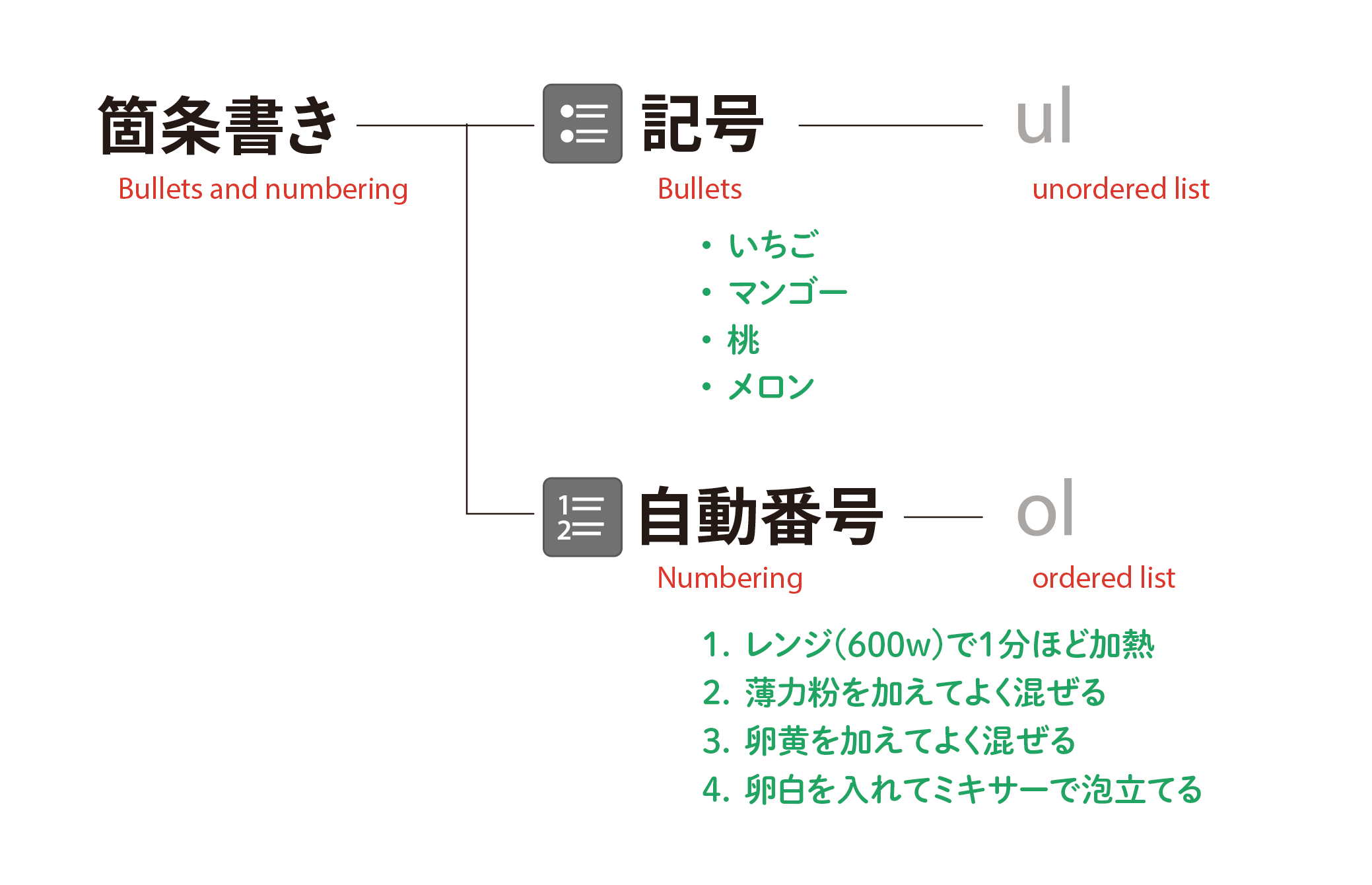
アドビの定義(ローカライズ)では、InDesign日本語版に揃え、自動番号も含めて「箇条書き」のようですが「リスト」がよいと考えます。
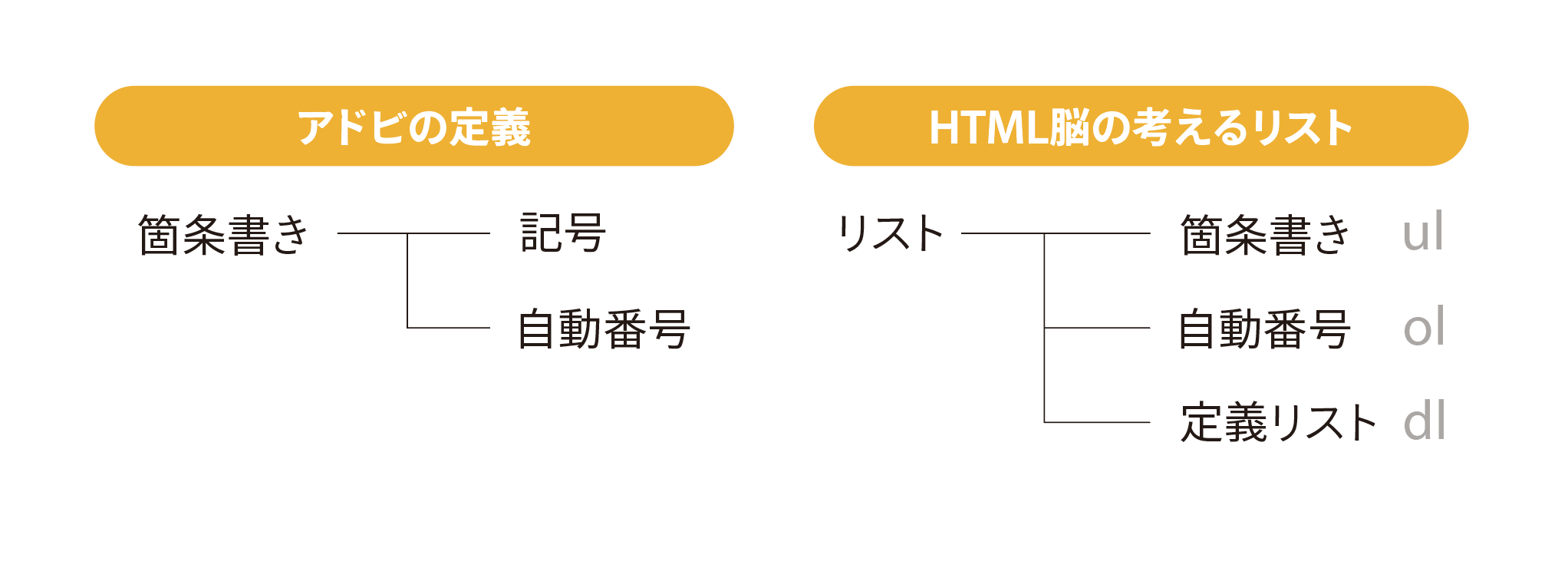
ウィキペディアでは数字やアルファベットがついたものも「箇条書き」として定義されています。これは「文章」に対しての形式としての観点と言えます。
文字による表現方法のひとつ。いくつかの項目をひとつひとつ分けて書き並べる。項目は単語であったり文であったりする。枠線を使わない表の一種。
箇条書きの適用方法
複数の適用方法があります。
- コントロールパネル
- [プロパティ]パネル
- 右クリックメニュー
- [書式]メニューの[箇条書き]
- [段落]パネル
- 段落スタイル
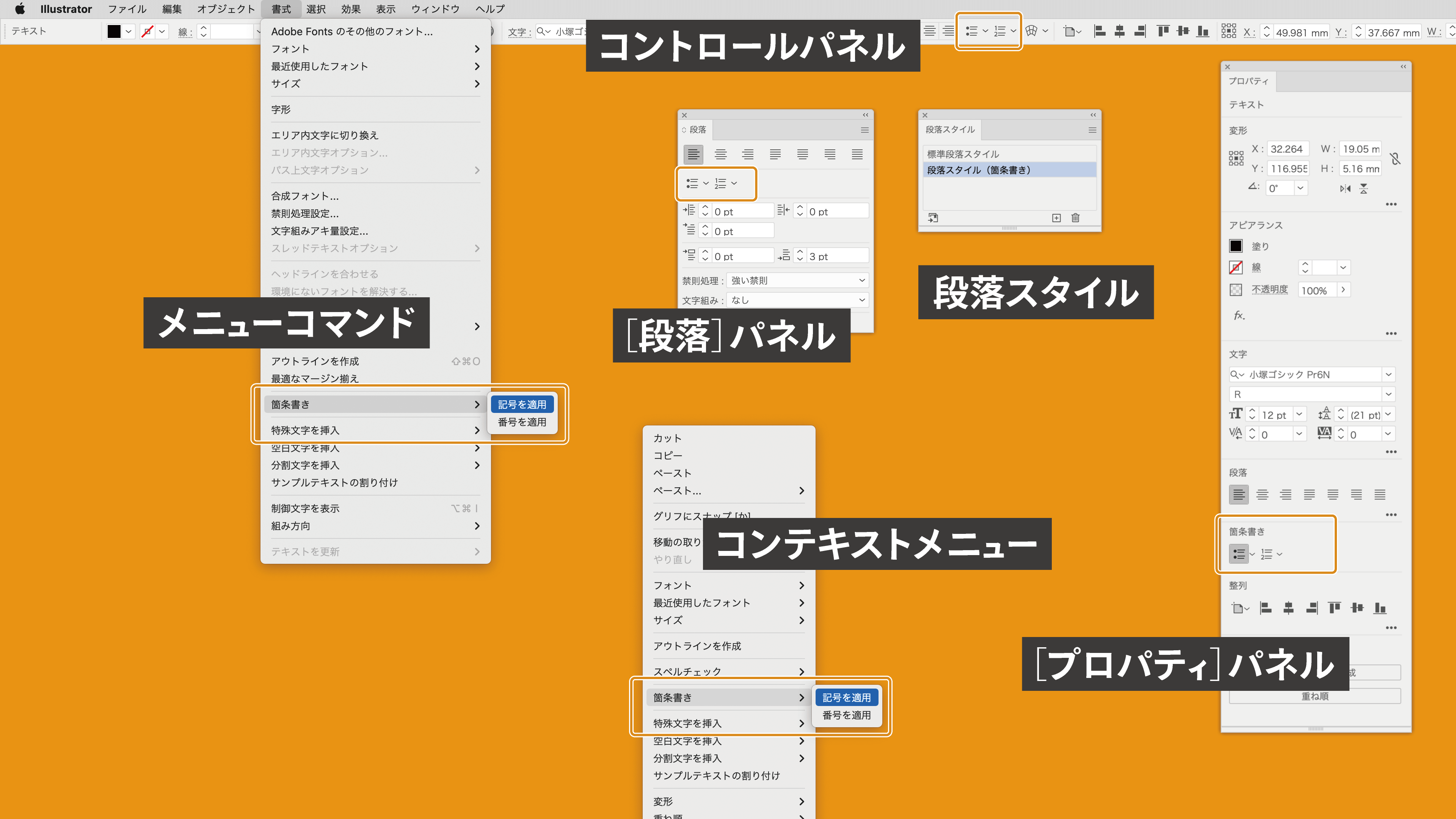
現段階では、アクション、スクリプトでは適用できません。
アクション,段落プロパティの記録はされるけど箇条書きは何も変わらなかった。アクション経由も無理。
— したたか企画 (@sttk3com) August 3, 2022
キーボードショートカット
現状用意されていません。
macOSのシステム環境設定のキーボードで設定するか、Keyboard Maestroを使って設定しました。Google ドキュメント、Slack、noteと同様のキーボードショートカットにしています。
- 記号:⌘ + shift + 8
- 自動番号:⌘ + shift + 7
記号と自動番号の切り替えは相互に可能。いったん、OFFにする必要はありません。
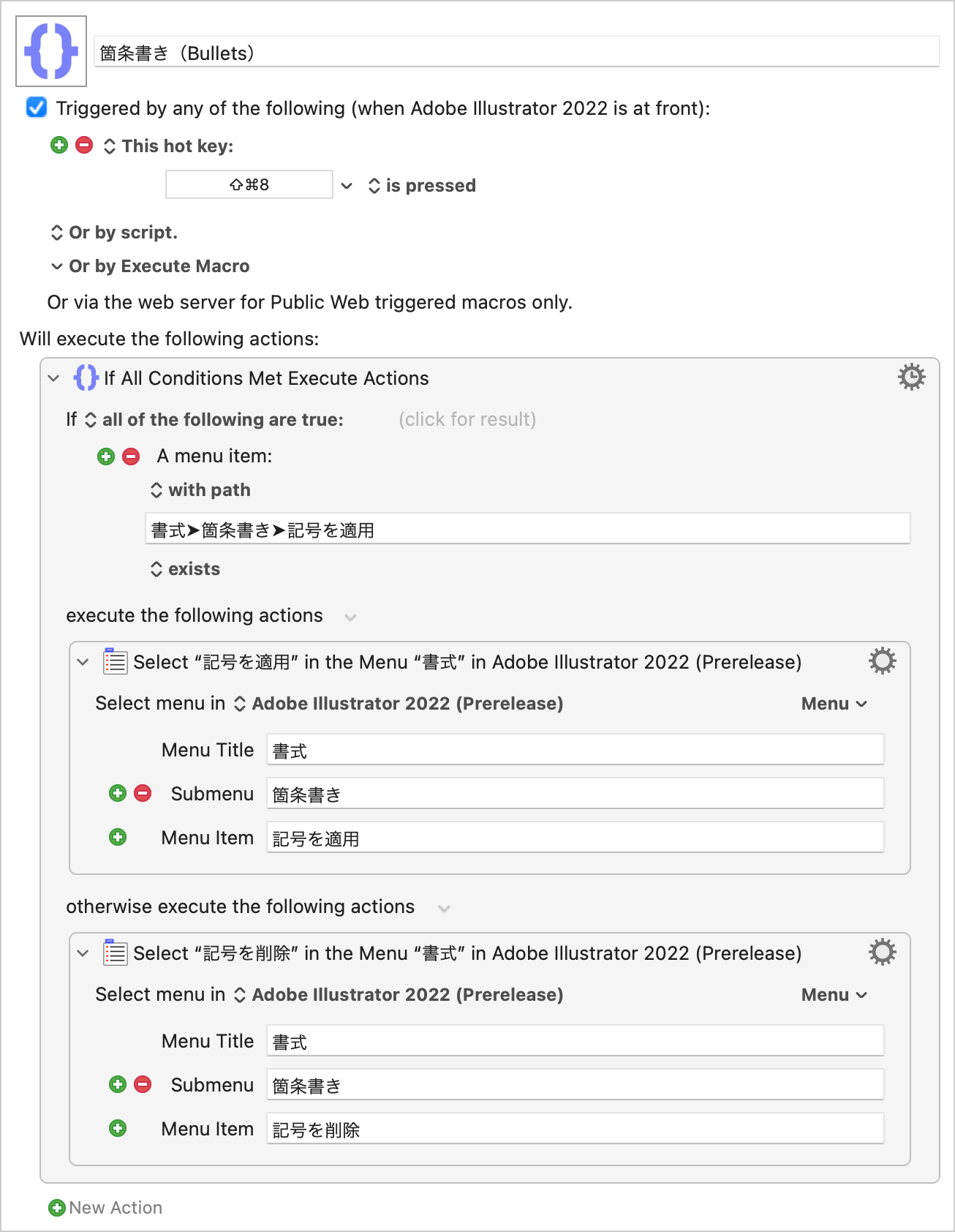
箇条書き記号、自動番号の2つをすでに設定したマクロを用意しました。Keyboard Maestroユーザーの方はお使いください。
設定できるスタイル
記号
4つのスタイルが用意されています。
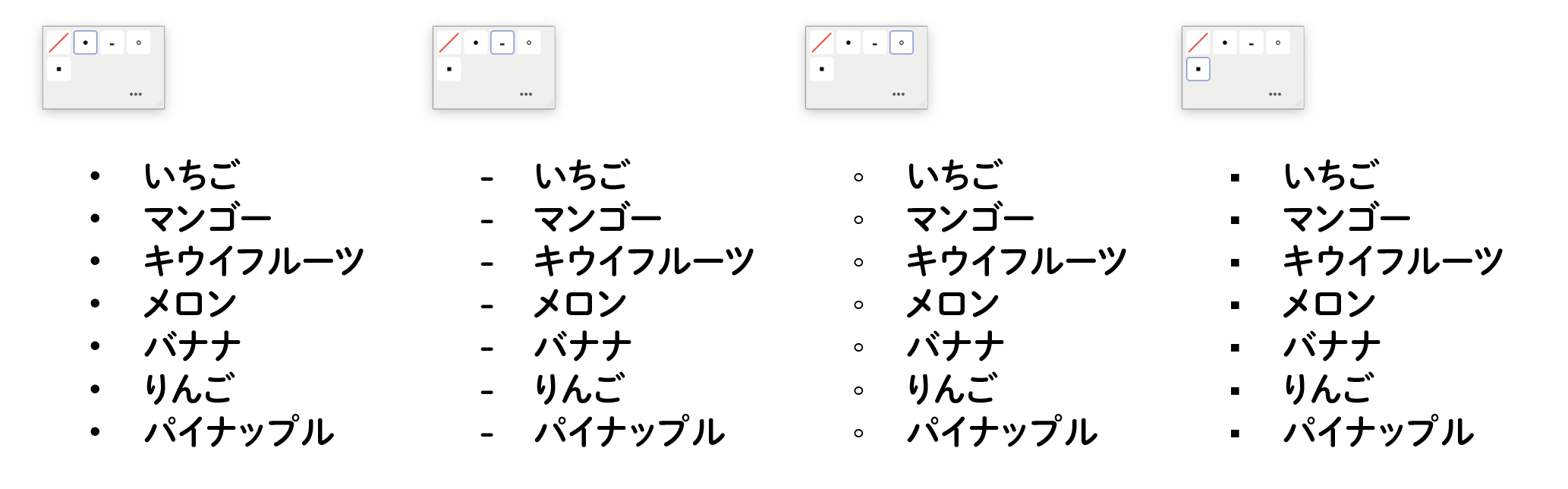
記号(2)
次のようにテキスト入力すると「記号」として扱われます。
- * <スペース>
- # <スペース>
- > <スペース>
- + <スペース>
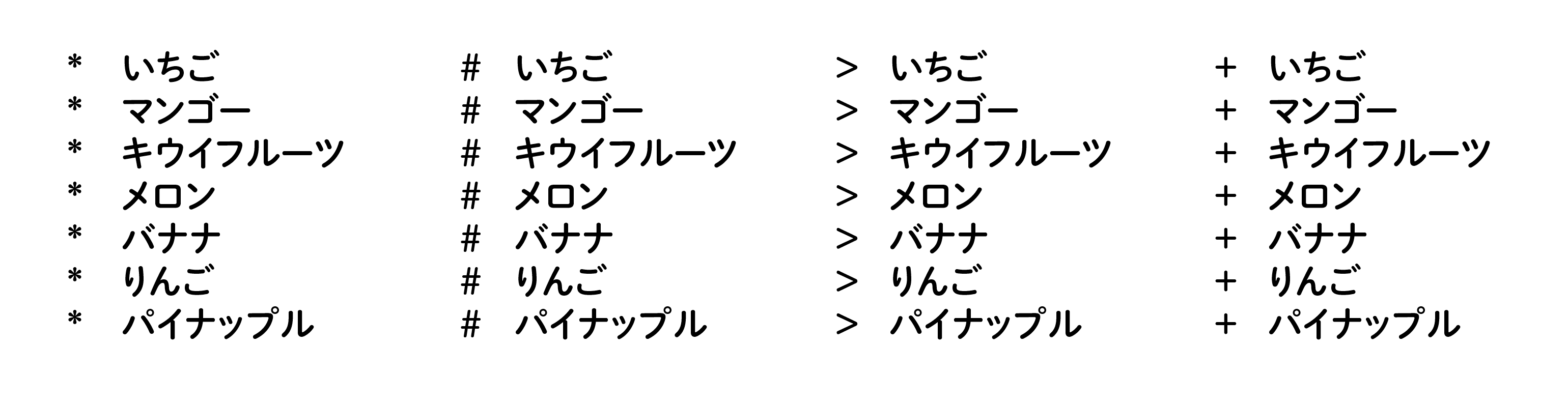
自動番号
7つのスタイルが用意されています。
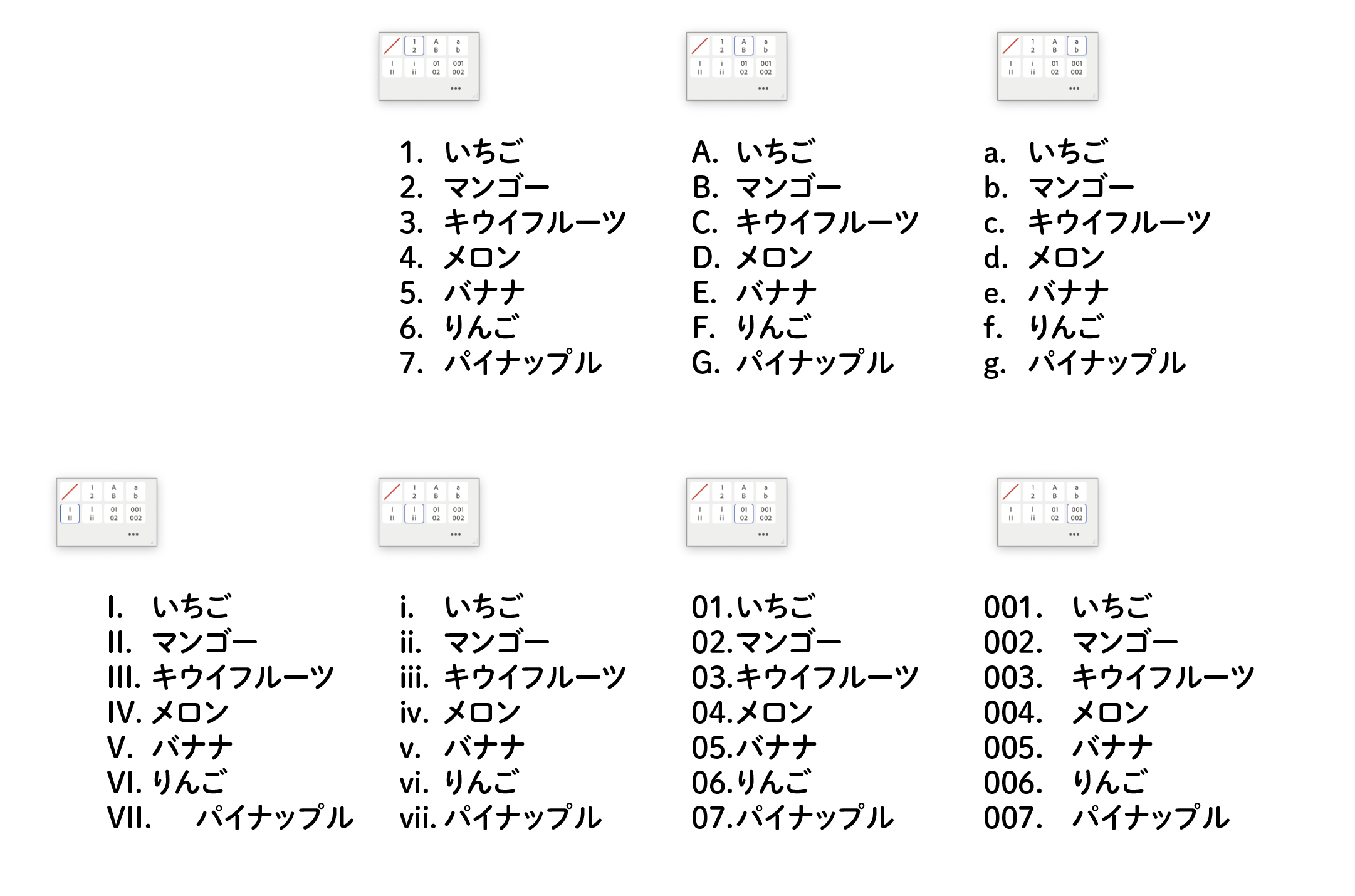
詳細の調整
コントロールパネルと[プロパティ]パネルから次の設定を行えます。
- レベル
- スタイル(種類)
- 位置(揃え)
- 位置(インデント)
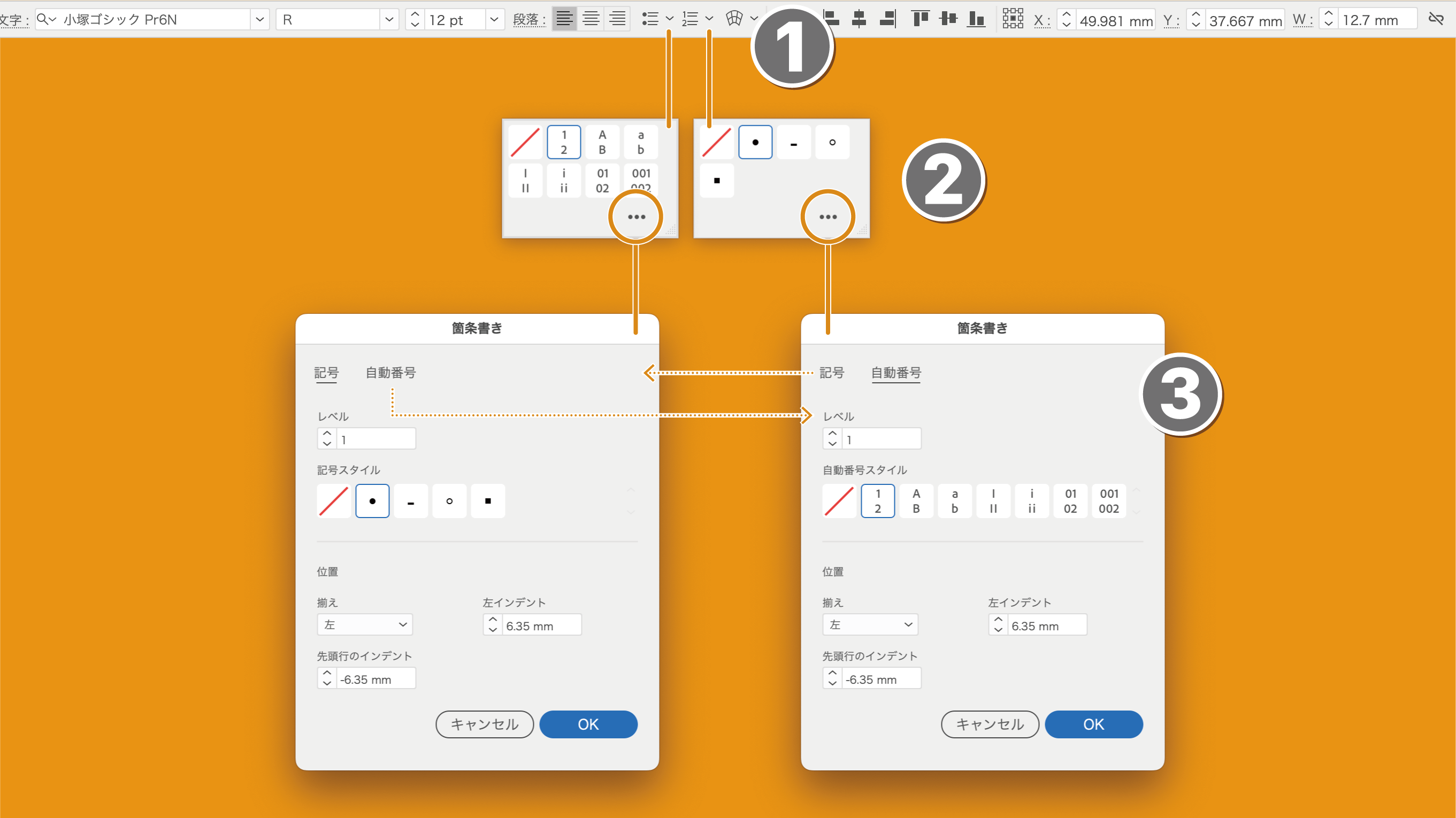
| ❶ | ❷ | ❸ | |
|---|---|---|---|
| 適用 | ∨をクリックして ポップアップ | […]をクリックして ダイアログボックス | |
| レベル | △ | ● | |
| スタイル(種類) | △ | ● | ● |
| 位置(揃え) | ● | ||
| 位置(インデント) | ● | ||
| 記号と自動番号の変更 | ● |
△はデフォルトのみの適用
マルチレベルの設定
記号(箇条書き)、自動番号ともにマルチレベル設定(階層関係)が可能です。デフォルトでは用意されているスタイルが順番に割り当てられます。
設定できるレベルは9段階まで。
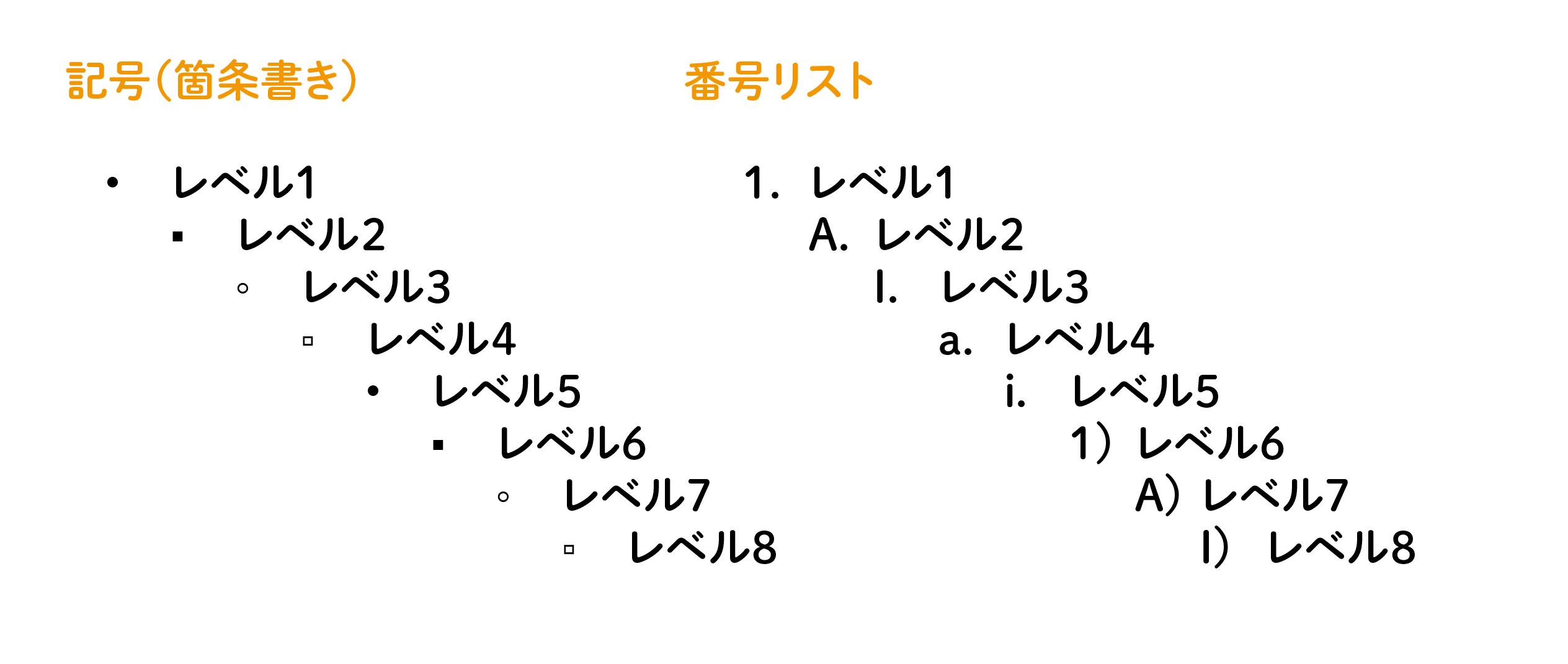
次のような組み合わせも可能。
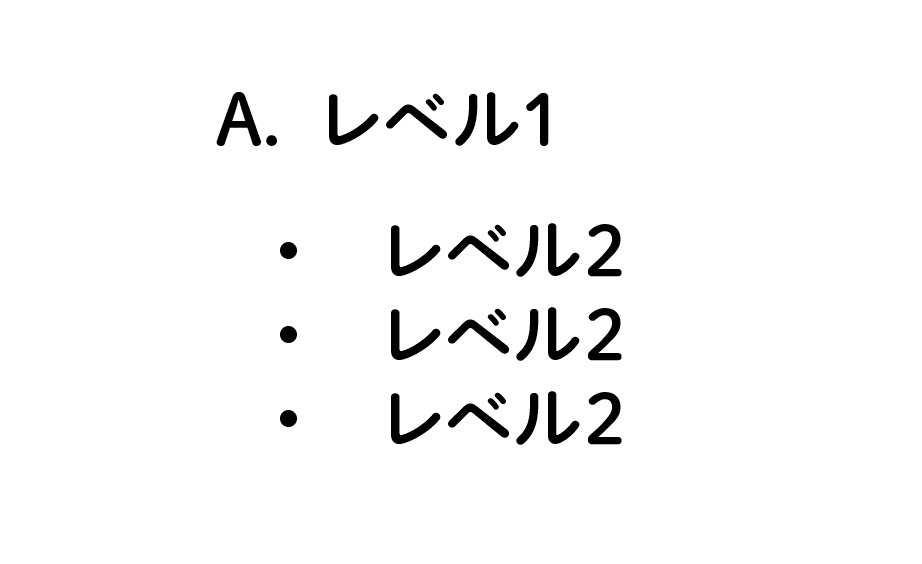
レベルの変更
行頭にカーソルをおいて、次のキーボードショートカットでレベルを変更できます。
- レベルを下げる:tabキー
- レベルを上げる:shift + tabキー
環境設定
tabキー/shift + tabキーによるレベル変更を行うには、環境設定の[テキスト]カテゴリ内の[入力中に箇条書きリストのレベルを自動変更]オプションがONになっている必要があります。
デフォルトはONです。そのままにしておきましょう。
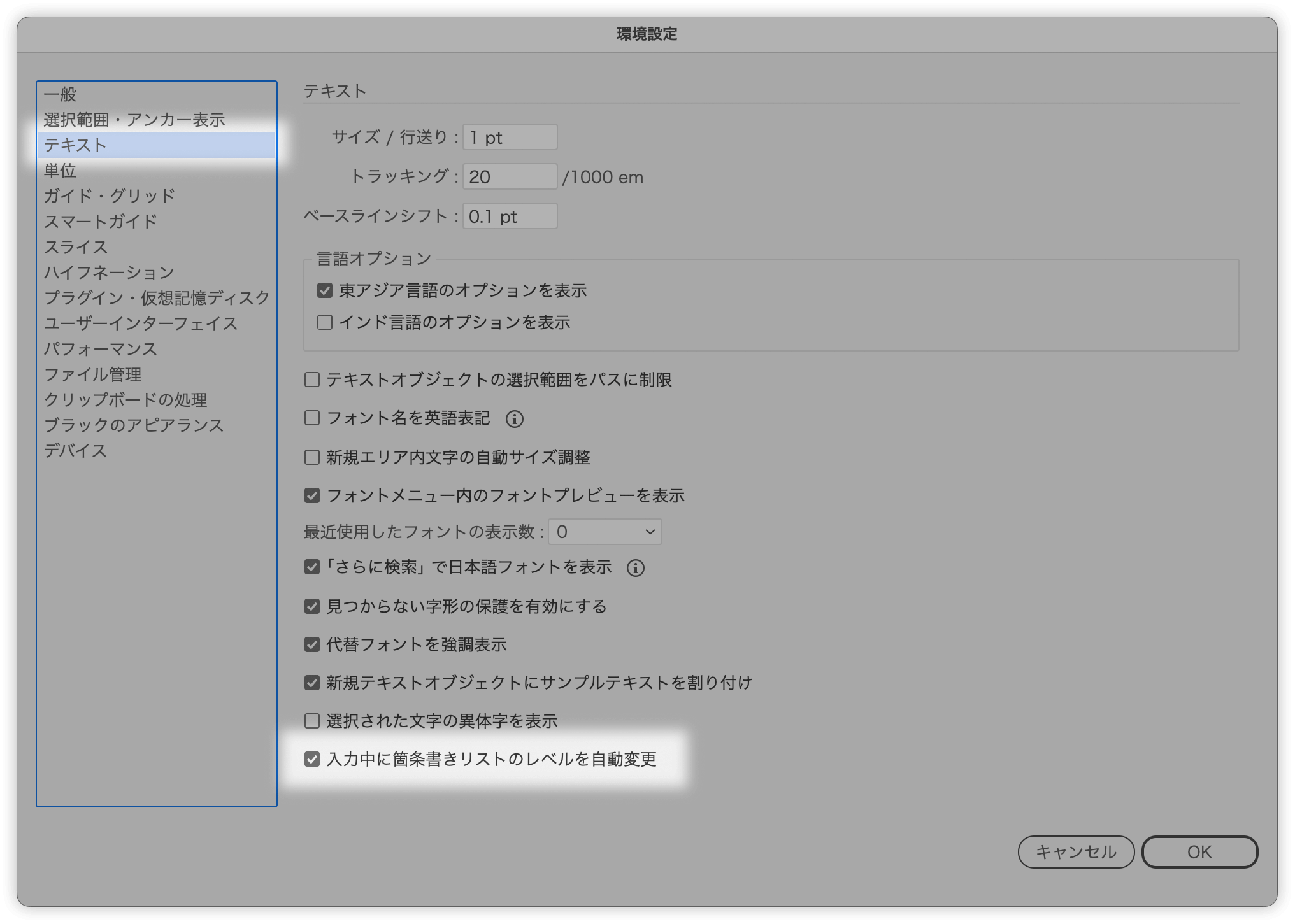
InDesignとの違い
InDesignでのレベルの実装は、Illustratorと異なります。
- InDesign:自動番号のみに対応
- Illustrator:記号、自動番号に対応、そして混ぜられる
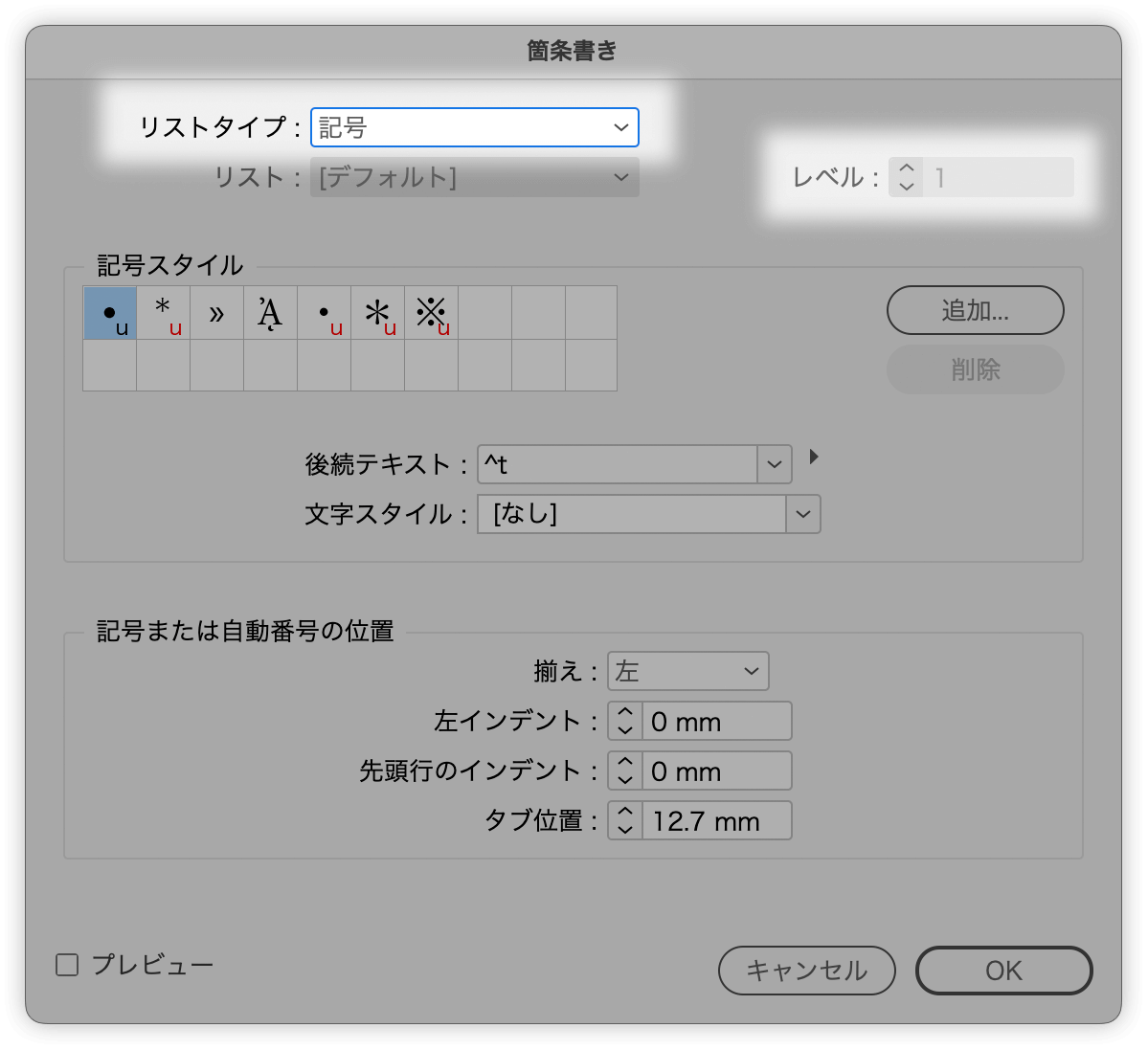
揃え
[箇条書き]ダイアログボックスの[揃え]で「中央」や「右」に設定できます。
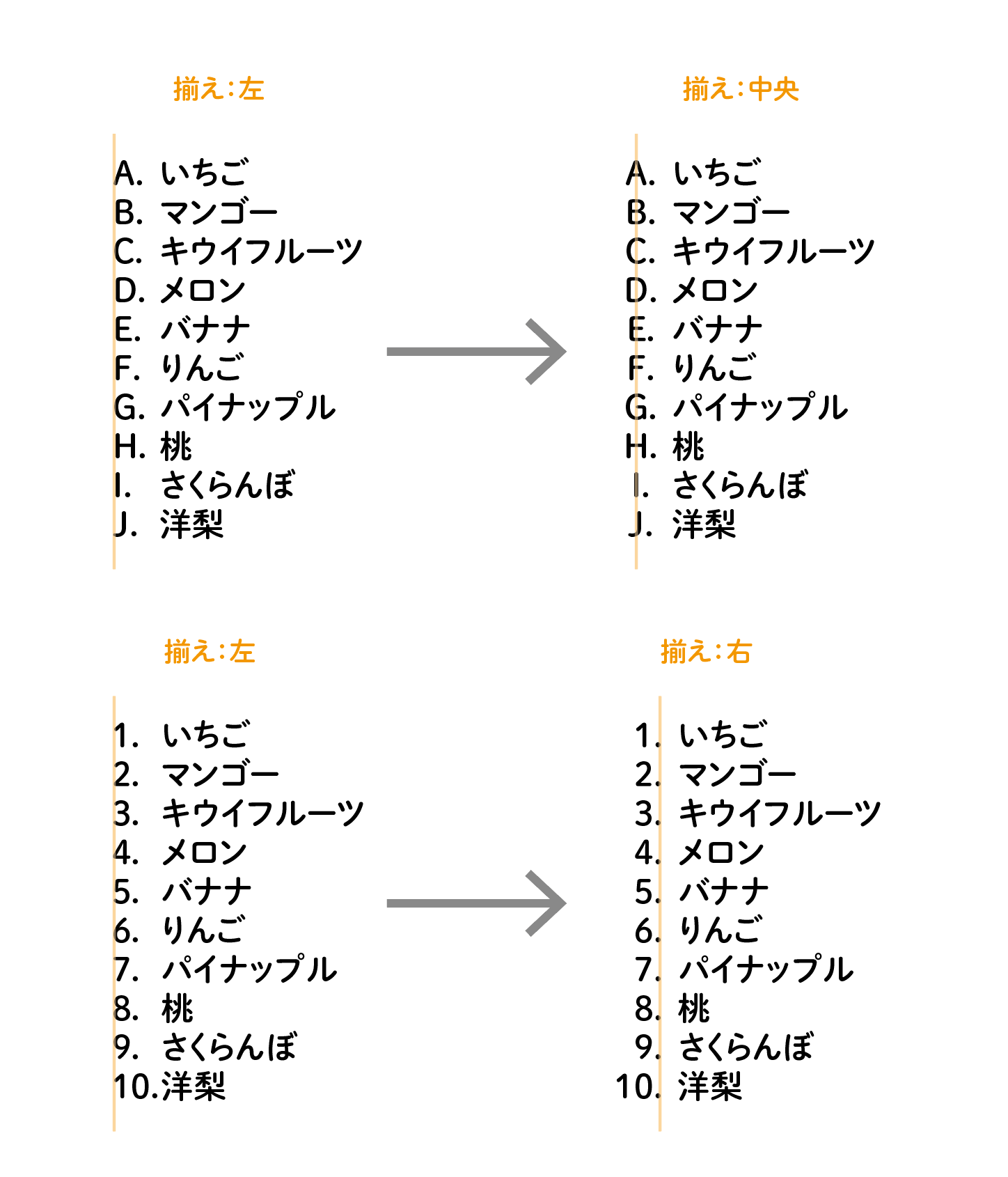
インデント
デフォルトの値が18pt(6.35mm)と大きいです。半分程度が適当かも。
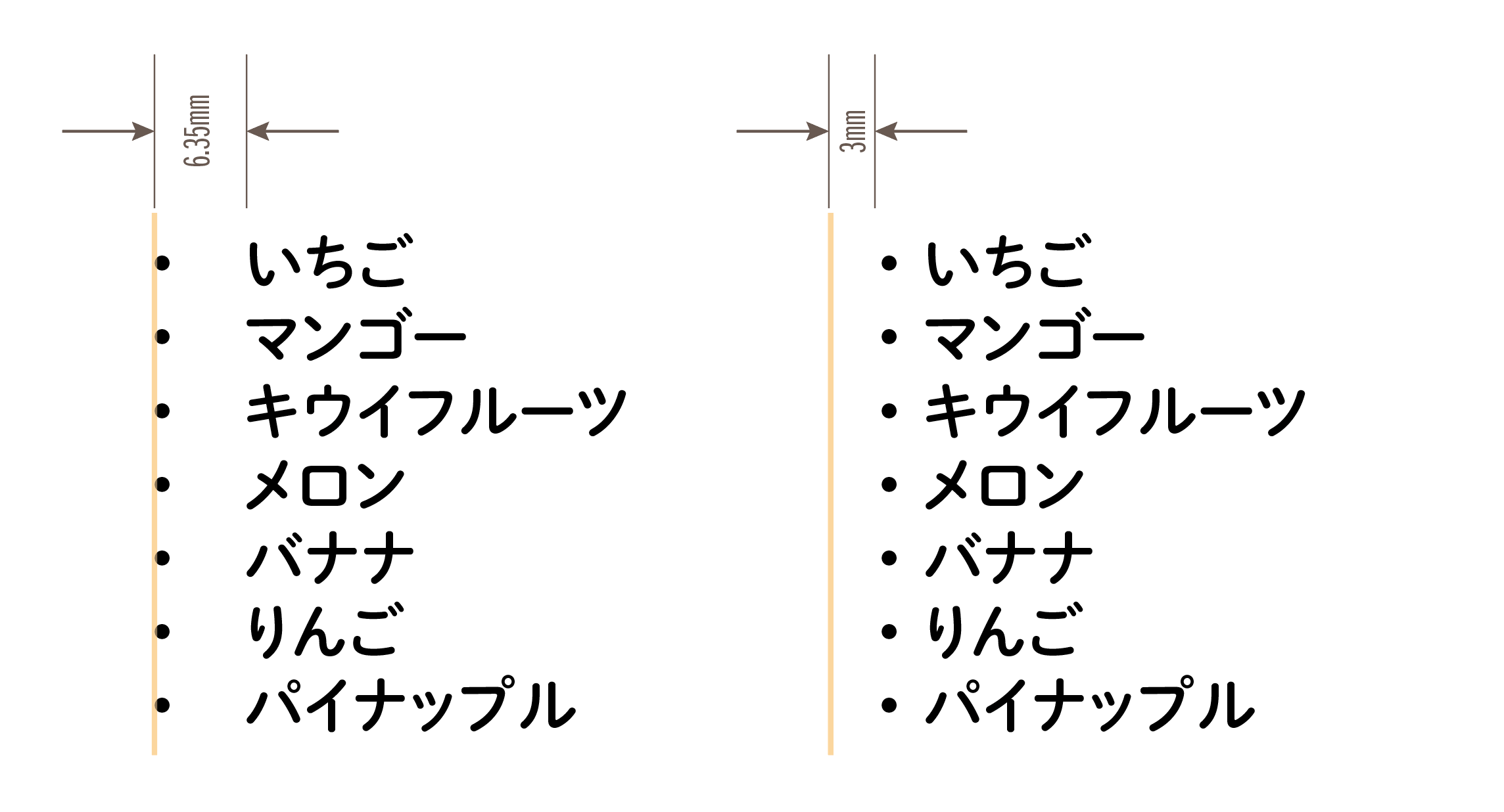
段落スタイル
きちんと仕込んでおくと、非常にスピーディに実装できます。
Illustrator 2022(26.4.1)の「箇条書き(記号、自動番号)」、きちんと仕込んでおくと段落スタイルとアピアランスの組み合わせでスピードで進められます。 pic.twitter.com/uDa4WOvm9L
— DTP Transit (@DTP_Transit) August 3, 2022
ファンキー情報と要望
インデント
- 文字サイズを変更してもインデントは変わりません
ドキュメントの互換性
26.6で作成した「箇条書き」を含むデータを26.3.1で開くと強制的にテキストがアウトライン化されてしまいます。ドキュメントバージョンが同じなのに、警告も出ません。
注意しないとショック大きそう…
イラレさんの箇条書き機能、バージョン互換性のなさはやばい。まじでやばい。真剣にやばい。事故レベルでやばい。2023 v26の新機能にすれば多少はまだましだったのに。
— ものかの (@monokano) August 3, 2022
近くリリースされるver.26.4では箇条書き機能の搭載がリリースノートで予告されていますが、この機能もVersioned Contentの影響を受けます。2020及び2021で開くと意図しない変化が生じます。例示したプレビューの埋め込みどころの問題ではなくなりますのでご注意を。
— Ten A (@ten_A_cclab) August 1, 2022
整列
箇条書きと自動番号を適用したテキストとほかのオブジェクトを整列させるとき、ポイント文字では予想される挙動と異なります。
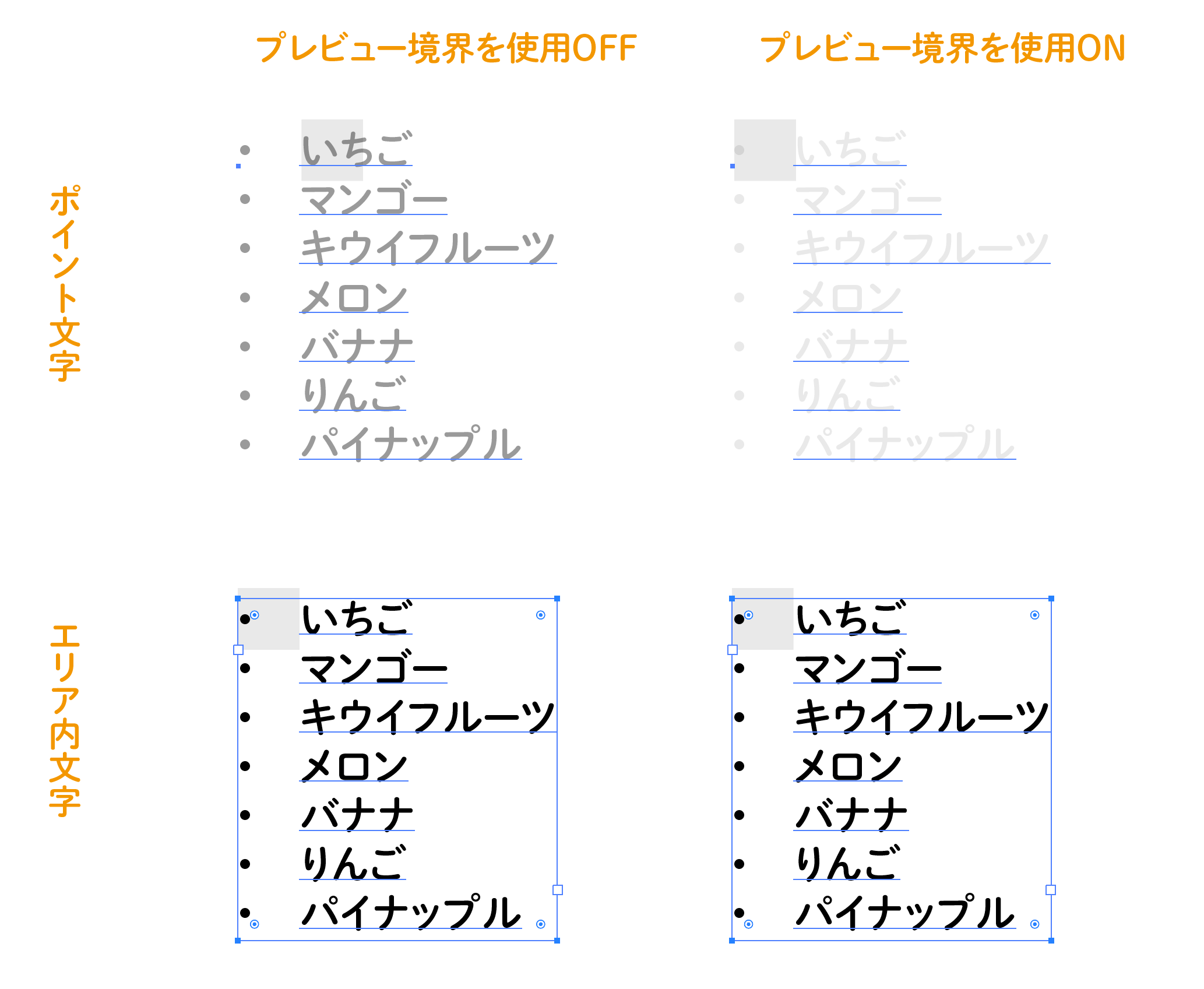
現時点ではできないこと
アドビのいうアジャイル=荒削りでも出していくスタイルでリリースされています。
- 記号、自動番号ともに記号や番号に続く「.」(ドット)は非表示にできない
- 「.」(ドット)をほかの記号やタブ記号に変更することもできない
- 記号、自動番号をほかのフォントに変更したり、ベースラインを変更することはできない
- 記号や自動番号をテキストに変換することはできない
- 自動番号では開始番号を指定できない
あと、現状では
— あかつき@おばな (@akatsuki_obana) August 2, 2022
文字サイズや文字カラーを変更できない(親文字?のカラー・サイズが引き継がれる)
インデントの設定が「段落」パネルのインデントと別なので、設定がバッティングする
開始番号を設定できないので、離れた文章で番号の引き継ぎができない
ので、面倒でも手打ちした方がラク?
Illustratorならではの進化
hamkoさんがステキな提案をされています。
箇条書きはすでにInDesignでもできる処理だけど、Illustratorの箇条書きはいつか記号の部分にシンボル使えたりするといいのにな!なんて思ったりしました。(ここで言うなって感じですが)
— hamko (@hamko1114) August 3, 2022
箇条書きの記号をイラストや装飾にするというシーン、端物の制作でも結構あるとおもうのですよね
サンプルファイル
noteの方にサンプルファイルを置いておきます。

